Descripción de la barra de navegación rápida de la tableta Nook
No cuando lo necesita (pero ausente cuando no lo hace), la barra de navegación rápida en su NOOK Tablet es la supercarretera a algunas funciones importantes. Para mostrar la barra, toque la # 928-
botón en el bastidor delantero inferior de la tableta. Se puede llegar a la mayor parte de lo que la barra de navegación rápida tiene otras maneras, pero aquí estamos más rápido (imaginar!) Para navegar.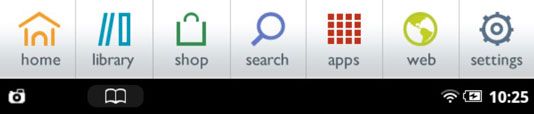
Casa
Toque este botón virtual para volver a la pantalla principal, que posee el Daily Shelf. La pantalla de inicio también tiene otros libros, publicaciones, o aplicaciones que copió en la misma.
Biblioteca
Al tocar aquí se abre el portal para contenido literario de toda la tableta. Botones en la parte superior te llevan a los estantes. Para cada uno, se puede elegir un esquema organizativo. Cuatro de las seis secciones aquí (Libros, Revistas, periódicos, y mis cosas) le permiten elegir cómo se muestran los títulos. Esa organización se vuelve más importante a medida que adquieren más para leer.
El botón que se parece a una pila de libros es el icono de la propia Biblioteca. Pulsa ese botón y elegir entre estas opciones:
Una cuadrícula de tres por tres de portadas de libros.
Estantes que separan a los libros y otros documentos en la fecha que las lee pasado.
Una lista detallada de los documentos, con una pequeña tapa y un resumen de los contenidos.
Una lista de los documentos aún más pequeños, junto con el título y el nombre del autor.
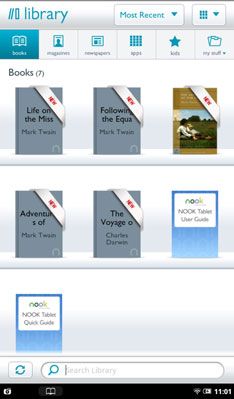
Estas categorías están en la Biblioteca:
Libros. Todos los documentos que se clasifican como libros. Generalmente, esto significa EPUB y algunos archivos PDF. Si usted tiene sus propios archivos o libros de dominio público importados, pueden aparecer aquí como libros o pueden aparecer en mis archivos.
Revistas. Las portadas de las ediciones más recientes de las revistas que suscriben, o cuestiones individuales que haya comprado.
Periódicos. Las primeras páginas de las ediciones más recientes de periódicos, si compraste una sola edición o que estés suscrito.
Aplicaciones. Puede añadir nuevas funciones mediante la instalación de aplicaciones.
Niños. Debido a que hay libros por ahí para ellos.
Mis cosas. Declara lo siguiente:
Mis estantes. Toque el teclado en pantalla virtual para estantes de la etiqueta.
Mis archivos. Aquí está el contenido que usted tiene en su tableta desde un ordenador portátil o un ordenador personal cargado de lado. Usted verá los iconos de las carpetas, muy parecido que se vería en un ordenador personal. Toque en una de las carpetas para abrirlo.
Prestarme. Aquí puedes ver los libros de su colección que pueden prestar a los demás, ninguno de los libros que ha prestado, y las ofertas realizadas o recibidas por préstamos o préstamos.
Archivado. Éstos son libros u otros archivos que ha archivados. Sus archivos están todavía en la tableta y disponible, pero que ya no están entre los títulos actuales.
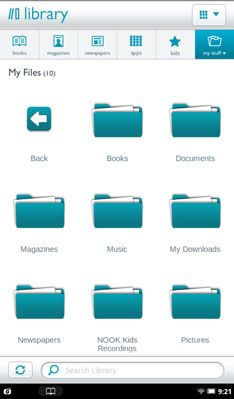
tienda
Haga clic aquí para pasar a la Barnes Tienda NOOK Noble. Para comprar en otro lugar, utilice el navegador web.
Buscar
La ficha que se mete en la pantalla de búsqueda del NOOK Tablet, donde se puede cazar para cualquier archivo o aplicación en el dispositivo, así como en el Barnes Tienda NOOK Noble o en la web. Puede tocar cualquier elemento de la lista para ir a la misma, y también puede puntear Búsqueda web o Search Wikipedia para salir en la Internet para obtener más información.
Aplicaciones
Aquí es donde el NOOK Tablet demuestra que es algo más que un simple lector de libros electrónicos. Aplicaciones añaden nuevas características a su dispositivo. Al tocar aquí le da acceso a los extras que vienen con el NOOK Tablet (incluyendo contactos, correo electrónico, NOOK Amigos, Hulu Plus, Pandora, y juegos), así como las aplicaciones que puede comprar en la tienda de Nook.
Tela
Pulse aquí para abrir el navegador web NOOK Tablet y pasar a la Internet, a través de una conexión Wi-Fi activado.
Ajustes
Desde aquí se puede navegar, rápidamente, a los paneles de ajustes innumerables para todo, desde el brillo de la pantalla, el volumen de audio, conexión WiFi, y mucho más.






